Správa připojení ve službě Azure Automation
Prostředek připojení Azure Automation obsahuje níže uvedené informace. Tyto informace jsou vyžadovány pro připojení k externí službě nebo aplikaci z runbooku nebo konfigurace DSC.
- Informace potřebné k ověření, například uživatelské jméno a heslo
- Připojení informací, jako je adresa URL nebo port
Prostředek připojení uchovává všechny vlastnosti pro připojení ke konkrétní aplikaci, takže není nutné vytvářet více proměnných. Hodnoty připojení můžete upravit na jednom místě a název připojení můžete předat do runbooku nebo konfigurace DSC v jednom parametru. Runbook nebo konfigurace přistupuje k vlastnostem připojení pomocí interní Get-AutomationConnection rutiny.
Při vytváření připojení musíte zadat typ připojení. Typ připojení je šablona, která definuje sadu vlastností. Typ připojení ke službě Azure Automation můžete přidat pomocí modulu integrace se souborem metadat. Typ připojení je také možné vytvořit pomocí rozhraní API služby Azure Automation, pokud modul integrace obsahuje typ připojení a importuje se do vašeho účtu Automation.
Poznámka:
Mezi zabezpečené prostředky ve službě Azure Automation patří přihlašovací údaje, certifikáty, připojení a šifrované proměnné. Tyto prostředky se šifrují a ukládají ve službě Azure Automation pomocí jedinečného klíče, který se vygeneruje pro každý účet Automation. Azure Automation tento klíč ukládá ve službě Key Vault spravované systémem. Před uložením zabezpečeného prostředku služba Automation načte klíč ze služby Key Vault a pak ho použije k šifrování prostředku.
Typy připojení
Azure Automation zpřístupňuje následující předdefinované typy připojení:
Azure– Představuje připojení používané ke správě klasických prostředků.AzureServicePrincipal– Představuje připojení používané ke správě prostředků v Azure pomocí instančního objektu.AzureClassicCertificate– Tento typ připojení slouží ke správě prostředků v Azure vytvořených pomocí modelu nasazení Classic, který nepodporuje ověřování instančního objektu.
Rutiny PowerShellu pro přístup k připojením
Rutiny v následující tabulce vytvářejí a spravují připojení Automation pomocí PowerShellu. Dodávají se jako součást modulů Az.
| Rutina | Popis |
|---|---|
| Get-AzAutomationConnection | Načte informace o připojení. |
| New-AzAutomation Připojení ion | Vytvoří nové připojení. |
| Remove-AzAutomation Připojení ion | Odebere existující připojení. |
| Set-AzAutomation Připojení ionFieldValue | Nastaví hodnotu konkrétního pole pro existující připojení. |
Interní rutiny pro přístup k připojením
Interní rutina v následující tabulce slouží k přístupu k připojením v runboocích a konfiguracích DSC. Tato rutina se dodává s globálním modulem Orchestrator.AssetManagement.Cmdlets. Další informace najdete v tématu Interní rutiny.
| Interní rutina | Popis |
|---|---|
Get-AutomationConnection |
Načte hodnoty různých polí v připojení a vrátí je jako hashovací tabulku. Tuto hashovací tabulku pak můžete použít s příslušnými příkazy v konfiguraci runbooku nebo DSC. |
Poznámka:
Nepoužívejte proměnné s parametrem NameGet-AutomationConnection. Použití proměnných v tomto případě může komplikovat zjišťování závislostí mezi runbooky nebo konfiguracemi DSC a prostředky připojení v době návrhu.
Funkce Pythonu pro přístup k připojením
Funkce v následující tabulce slouží k přístupu k připojením v runbooku Python 2 a 3. Runbooky Pythonu 3 jsou aktuálně ve verzi Preview.
| Function | Popis |
|---|---|
automationassets.get_automation_connection |
Načte připojení. Vrátí slovník s vlastnostmi připojení. |
Poznámka:
Pokud chcete získat přístup k funkcím assetu, musíte modul naimportovat automationassets v horní části runbooku Pythonu.
Vytvoření nového připojení
Vytvoření nového připojení pomocí webu Azure Portal
Vytvoření nového připojení na webu Azure Portal:
- V účtu Automation klikněte v části Sdílené prostředky na Připojení iony.
- Klikněte na tlačítko + Přidat připojení na stránce Připojení ions.
- V poli Typ v podokně Nový Připojení ion vyberte typ připojení, které chcete vytvořit. Vaše volby jsou
Azure,AzureServicePrincipalaAzureClassicCertificate. - Formulář zobrazí vlastnosti pro typ připojení, který jste vybrali. Vyplňte formulář a kliknutím na Vytvořit nové připojení uložte.
Vytvoření nového připojení pomocí Windows PowerShellu
Pomocí této rutiny vytvořte nové připojení s Windows PowerShellem New-AzAutomationConnection . Tato rutina má ConnectionFieldValues parametr, který očekává hashtable definující hodnoty pro každou z vlastností definovaných typem připojení.
Pomocí následujících ukázkových příkazů můžete vytvořit připojení, které se dá použít k ověřování pomocí instančního objektu Azure.
$ConnectionAssetName = "AzureConnection"
$ConnectionFieldValues = @{"ApplicationId" = $Application.ApplicationId; "TenantId" = $TenantID.TenantId; "CertificateThumbprint" = $Cert.Thumbprint; "SubscriptionId" = $SubscriptionId}
New-AzAutomationConnection -ResourceGroupName $ResourceGroup -AutomationAccountName $AutomationAccountName -Name $ConnectionAssetName -ConnectionTypeName AzureServicePrincipal -ConnectionFieldValues $ConnectionFieldValues
Pokud se pokusíte vytvořit nový prostředek připojení pro připojení ke službě nebo aplikaci s jinou metodou ověřování, operace selže, protože typ připojení ještě není v účtu Automation definovaný. Další informace o vytvoření vlastního typu připojení pro vlastní modul najdete v tématu Přidání typu připojení.
Přidání typu připojení
Pokud se konfigurace runbooku nebo DSC připojuje k externí službě, musíte definovat typ připojení ve vlastním modulu označovaného jako integrační modul. Tento modul obsahuje soubor metadat, který určuje vlastnosti typu připojení a má název ModuleName-Automation.json>, který se nachází ve složce modulu komprimovaného souboru .zip.< Tento soubor obsahuje pole připojení, která jsou nutná pro připojení k systému nebo službě, kterou modul představuje. Pomocí tohoto souboru můžete nastavit názvy polí, datové typy, stav šifrování a volitelný stav pro typ připojení. Tento soubor nepodporuje více typů připojení.
Následující příklad je šablona ve formátu souboru .json , která definuje vlastnosti uživatelského jména a hesla pro vlastní typ připojení s názvem MyModuleConnection:
{
"ConnectionFields": [
{
"IsEncrypted": false,
"IsOptional": true,
"Name": "Username",
"TypeName": "System.String"
},
{
"IsEncrypted": true,
"IsOptional": false,
"Name": "Password",
"TypeName": "System.String"
}
],
"ConnectionTypeName": "MyModuleConnection",
"IntegrationModuleName": "MyModule"
}
Získání připojení v runbooku nebo konfiguraci DSC
Pomocí interní Get-AutomationConnection rutiny načtěte připojení v konfiguraci runbooku nebo DSC. Tato rutina se upřednostňuje před rutinou Get-AzAutomationConnection , protože místo informací o připojení načítá hodnoty připojení.
Následující příklad ukazuje, jak použít připojení k ověření pomocí prostředků Azure Resource Manageru v runbooku. Používá prostředek připojení, který odkazuje na instanční objekt založený na certifikátech.
$Conn = Get-AutomationConnection -Name AzureConnection
Connect-AzAccount -ServicePrincipal -Tenant $Conn.TenantID -ApplicationId $Conn.ApplicationID -CertificateThumbprint $Conn.CertificateThumbprint
Příklady grafických runbooků
Do grafického runbooku můžete přidat aktivitu pro interní Get-AutomationConnection rutinu. Klikněte pravým tlačítkem myši na připojení v podokně Knihovna v grafickém editoru a vyberte Přidat na plátno.
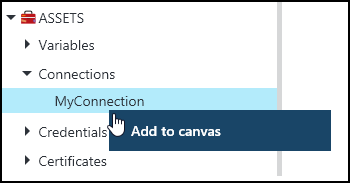
Následující obrázek ukazuje příklad použití objektu připojení v grafickém runbooku.
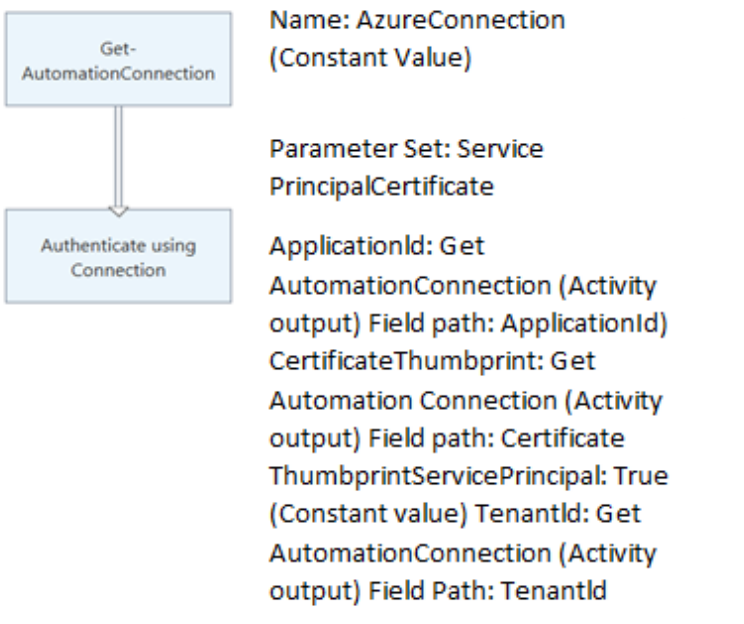
Další kroky
- Další informace o rutinách používaných pro přístup k připojením najdete v tématu Správa modulů ve službě Azure Automation.
- Obecné informace o runboocích najdete v tématu Spouštění runbooků ve službě Azure Automation.
- Podrobnosti o konfiguracích DSC najdete v tématu Přehled konfigurace stavu.
Váš názor
Připravujeme: V průběhu roku 2024 budeme postupně vyřazovat problémy z GitHub coby mechanismus zpětné vazby pro obsah a nahrazovat ho novým systémem zpětné vazby. Další informace naleznete v tématu: https://aka.ms/ContentUserFeedback.
Odeslat a zobrazit názory pro